Hur man får vissa kontakter att ringa på tyst Android

Om du vill få kontakter att ringa på tyst på din Android, justera bara Stör ej-undantag för favoritkontakter. Detaljer i artikeln.
GIF är det viktigaste kommunikationsverktyget för många människor. Vi använder dem för att uttrycka känslor och för att de i allmänhet är roliga. Det har blivit vanligt att till och med ha hela onlinekonversationer som helt består av GIF-filer. Men precis som allt annat som är starkt beroende av teknik, kan GIF-filer sluta fungera någon gång.
Eftersom GIF-filer är en integrerad del av att använda alla meddelandeappar, vill du lösa det problemet så snart som möjligt. Det finns två möjliga scenarier: antingen kan en app inte ladda GIF-filer eller så kan du inte komma åt dem från ditt tangentbord. Vi kommer att undersöka båda möjligheterna och täcka dig om du stöter på något av dessa problem.
Innehållsförteckning:
GIF-filer laddas inte i appar på iPhone
Föreställ dig att du sms:ar med någon, och GIF:erna de skickar till dig slutar plötsligt att dyka upp. Du kan antingen märka ett fel eller en stillbild, istället för en rörlig GIF. Hur som helst, en GIF kan inte laddas ordentligt, och därför kan du inte se den.
Problemet ligger förmodligen i en svag internetanslutning, eller så är det något fel på själva appen. Så det borde du nog kolla först. Och om du inte är säker på vad du ska göra, kommer vi att prata om varje fall nedan.
1. Kontrollera din internetanslutning
Om din internetanslutning är svag kommer en app inte att kunna ladda en GIF korrekt. Det är särskilt sant om du använder mobildata istället för Wi-Fi. Antingen är din signal svag eller så har du aktiverat lågdataläget . Om du märker att din signal är svag finns det inte mycket du kan göra åt det, förutom att kanske flytta till en annan plats där du kan fånga en starkare signal.
Lågdataläget är ett alternativ som hjälper din iPhone att minska mobildataanvändningen. Det pausar vissa datakrävande processer, som automatiska uppdateringar och synkronisering av foton för att förlänga din datamängd så mycket som möjligt. Bland andra begränsningar kan detta läge också påverka GIF:er. Så om du får en GIF medan det här läget är på och du använder mobildata, kan det visas som en stillbild för att spara data.
Jag rekommenderar att du håller lågt dataläge på, eftersom lömska appuppdateringar kan förstöra din dataplan. Du kan dock kort inaktivera det för att se om det faktiskt orsakar problemet med GIF-filer i dina meddelandeappar. Så här gör du det:
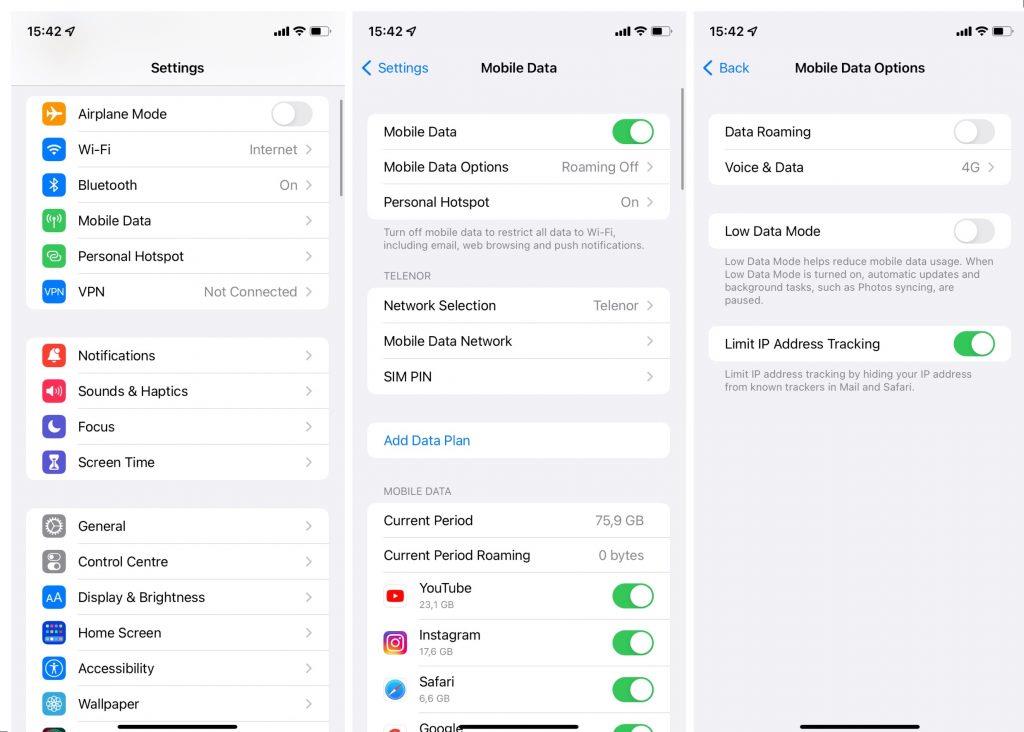
Det är allt för mobildata. Men om du märker att det är något fel med din Wi-Fi-anslutning, kolla in den här artikeln för ytterligare lösningar.
2. Starta om appen
Det finns ingen djupgående visdom här. Starta bara om appen och se om GIF-filer börjar visas normalt. Ibland kan den enklaste lösningen vara den rätta. Och det finns ingen enklare och mer tillämpad lösning än en omstart. Oavsett om vi pratar om din dator, din gamla TV eller Instagram-appen, är det universella svaret att stänga av och på den. Och det bästa, det kanske faktiskt fungerar.
Bortsett från alla skämt är det en bra idé att starta om dina appar då och då. Eftersom iOS är ett så väloptimerat operativsystem har det fortfarande appar som du inte använt på flera dagar i minnet. Öppna bara listan över de senaste apparna så skulle du bli förvånad över hur många av dem som fortfarande finns där.
3. Uppdatera appen
Att hantera buggar är en vanlig del av att använda appar. Och det värsta är att du aldrig vet vad du kan förvänta dig när en ny uppdatering kommer. Så det är möjligt att den senaste uppdateringen av din meddelandeapp orsakade problemet med GIF-filer. Tyvärr, om en uppdatering verkligen orsakade problemet, finns det inte mycket du kan göra åt det, eftersom buggen förmodligen är implementerad i appens kod, långt utom räckhåll.
Å andra sidan, precis hur det kom, kommer buggen förmodligen att försvinna med några av de framtida uppdateringarna. Särskilt om problemet är utbrett och många klagar på det. En bredare offentlig exponering av problemet kommer att driva utvecklarnas uppmärksamhet på det snabbare.
Så se bara till att kontrollera efter uppdateringar regelbundet, så borde korrigeringen komma. Ja, att vänta är irriterande, men om du redan har provat allt annat finns det inte mycket du kan göra.
GIF-tangentbordet fungerar inte på iPhone
Nu när vi (förhoppningsvis) kom på varför du inte tar emot GIF-filer, låt oss prata om den motsatta situationen. Om du inte kan skicka GIF-filer är det något fel på antingen ditt tangentbord eller tjänsten du får dina GIF-filer från (troligen Giphy).
Vi kommer att undersöka några möjliga fall där du kanske inte kan skicka GIF-filer. Förhoppningsvis kommer en av dessa att hjälpa dig att lösa problemet, så att du kan återgå till normala konversationer med dina vänner igen.
1. Kontrollera dina regioninställningar
Alla appar är inte tillgängliga över hela världen. Mer specifikt är det mest populära iOS-tangentbordsalternativet, Gboard, endast tillgängligt i utvalda regioner. Om Gboard inte är tillgängligt i din region är det förmodligen inte den enda appen som saknas i butiken (kanske Google Photos, Assistant, etc. också).
Jag antar att du ändrade dina regioninställningar för att göra alla dessa appar tillgängliga, så att du kan installera dem. Men sedan ville du göra ett köp, och det är bara möjligt om dina regioninställningar matchar din faktiska plats. Så du var tvungen att byta tillbaka till ditt verkliga land för att göra det köpet. Men så fort du har gjort det försvann Gboard (tillsammans med andra appar) direkt från App Store.
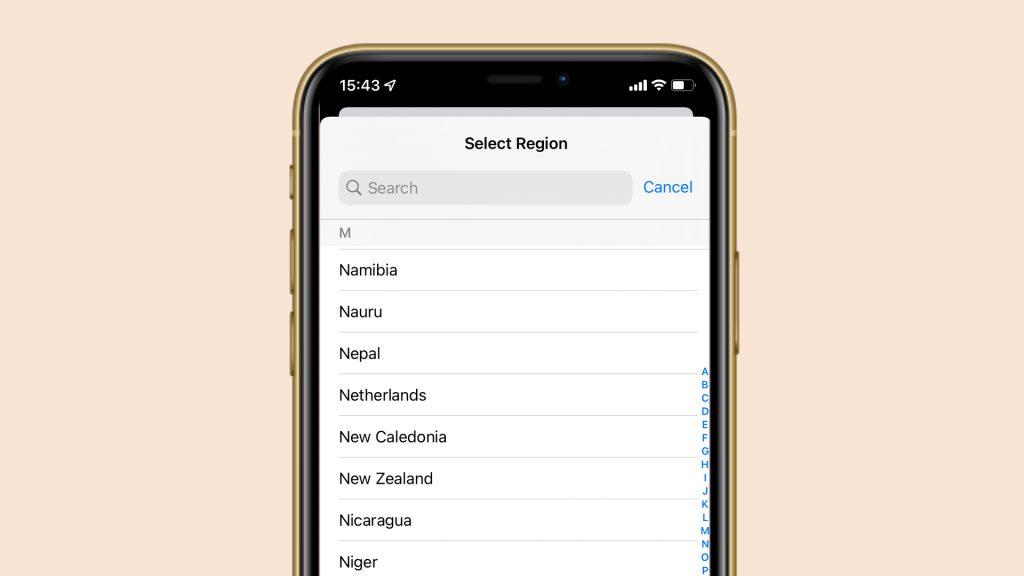
Eftersom Gboard inte var tänkt att fungera i din region, och det inte är tillgängligt i App Store, kan alla möjliga problem uppstå. Jag personligen kunde inte använda GIF-filer från Gboard, eftersom appen inte är tillgänglig i min region. Tangentbordet kraschade bara och bytte till systemtangentbordet varje gång jag försökte komma åt GIF-sektionen.
Om du är bekant med vad jag pratar om har du två alternativ. Behåll antingen regioninställningarna och använd ett alternativ för att skicka GIF-filer, eller ändra dina regioninställningar. Men om du redan har några aktiva prenumerationer antar jag att det senare inte riktigt är ett alternativ.
2. Uppdatera tangentbordsappen
Precis som det är fallet med meddelandeappar kan det också finnas en bugg inuti tangentbordet. Så se till att regelbundet leta efter uppdateringar av ditt valda tangentbord. Om det är något fel med det, och du inte kan hitta några andra lösningar, kommer utvecklaren förmodligen att fixa det i några av de framtida utgåvorna.
Om du använder iOS standardtangentbord, se till att regelbundet leta efter iOS-uppdateringar. Eftersom tangentbordet är en del av systemet underhåller Apple det genom regelbundna systemuppdateringar.
3. Kontrollera om Giphy är nere
Om du inte använder en inbyggd GIF-sektion på ditt tangentbord, använder du förmodligen Giphy för att hitta och dela rörliga bilder. Om Giphy-appen på din iPhone inte fungerar som den ska, kan du applicera nästan vilken lösning som helst från den här artikeln på den också. Så kontrollera din internetanslutning, starta om eller uppdatera appen. Men det finns en sak till du kan prova.
Du kan kontrollera om Giphys servrar är igång. Om servrarna är nere kan appen inte leverera GIF-filer till din iPhone. Men oroa dig inte, eftersom serveravbrott inte varar för länge. Om servern verkligen är nere för tillfället kommer den förmodligen att gå upp inom en timme eller två.
Du kan kontrollera Giphys serverstatus här .
4. Byt tangentbord
Och slutligen, om du fortfarande inte kan lösa GIF-problemet på din iPhone, kanske du borde byta till ett alternativt tangentbord. Om du till exempel upptäcker att en bugg hindrar dig från att skicka GIF tills en ny appuppdatering kommer, kan du använda ett annat tangentbord som en tillfällig lösning.
Det är ungefär det. Jag hoppas att den här artikeln hjälpte dig att lösa problemet med GIF-filer på din iPhone. Om du har några kommentarer, frågor eller förslag, skriv gärna ner dem i kommentarerna nedan.
Reduce Motion är en funktion för att tona ner några av animationerna på din iPhone. Det är bra att spara enhetens batteritid. Det kan dock minska en del av enhetens funktionalitet, till exempel de animerade GIF-filerna.
Så här inaktiverar du funktionen Reduce Motion och fixar GIF-filer som inte laddas på iPhone-problem:
Om du vill få kontakter att ringa på tyst på din Android, justera bara Stör ej-undantag för favoritkontakter. Detaljer i artikeln.
Om dina Android-appar fortsätter att stängas oväntat behöver du inte leta längre. Här kommer vi att visa dig hur du fixar det i några enkla steg.
Om röstmeddelandeavisering inte försvinner på Android, rensa lokal data, avinstallera appuppdateringar eller kontrollera aviseringsinställningarna.
Om Android-tangentbordet inte visas, se till att återställa appen genom att rensa lokal data, avinstallera dess uppdateringar eller inaktivera gester.
Om du inte kan öppna e-postbilagor på Android, ladda ner bilagan och appar som kan öppna den och försök igen. Återställ också Gmail eller använd PC.
Om du får felet Problem med att ladda widgeten på Android rekommenderar vi att du tar bort och lägger till widgeten igen, kontrollerar behörigheter eller rensar cacheminnet.
Om Google Maps inte pratar i Android och du inte hör instruktionerna, se till att rensa data från appen eller installera om appen.
Instruktioner för att ändra hårfärg med PicsArt på din telefon. För att enkelt och enkelt ändra hårfärgen på dina foton, här inbjuder vi dig att följa med.
LDPlayer: Android Emulator för Windows PC & Laptop, LDPlayer är en gratis Android-emulator på datorn. Oavsett om du är en dator eller bärbar dator är LDPlayer fortfarande tillgänglig
Om Gmail för Android inte skickar e-post, kontrollera mottagarnas inloggningsuppgifter och serverkonfiguration, rensa appens cacheminne och data eller installera om Gmail.








